¿Desea migrar su sistema operativo físico a una máquina virtual de forma rápida y eficiente?
Una máquina física es una computadora que ejecuta un sistema operativo y aplicaciones directamente en su hardware. Una máquina virtual es una computadora virtual que se ejecuta sobre una máquina física y tiene su sistema operativo y aplicaciones.
Un hipervisor es un programa que le permite crear y administrar máquinas virtuales en máquinas físicas.
Hay muchas razones por las que es posible que desee convertir una máquina física en una máquina virtual, como:
- Ahorre en hardware, electricidad y costos de espacio.
- Haga que la copia de seguridad, la restauración y la migración de máquinas virtuales sean más fáciles y rápidas.
- Ejecute diferentes sistemas operativos y aplicaciones en la misma máquina virtual.
- Pruebe y desarrolle sistemas operativos y aplicaciones en máquinas virtuales sin interrumpir las máquinas físicas.
Ventajas de usar máquinas virtuales
Antes de comenzar, analicemos por qué convertir una máquina física en una máquina virtual puede ser un acierto. Hay varios beneficios que puede disfrutar:
- Flexibilidad: las máquinas virtuales le permiten ejecutar sistemas operativos físicos en un entorno aislado, lo que le brinda flexibilidad para probar, desarrollar y administrar aplicaciones y sistemas.
- Eficiencia: Al reducir la cantidad de hardware físico requerido, puede ahorrar costos y energía, y acelerar la recuperación ante desastres.
- Escalabilidad: Las máquinas virtuales le permiten aumentar o disminuir fácilmente los recursos asignados a las máquinas virtuales, lo que aumenta la escalabilidad y la eficiencia operativa.
Cómo convertir una máquina física en una máquina virtual
Hay varias formas de convertir una máquina física en una máquina virtual, dependiendo del hipervisor que esté utilizando. En este artículo, discutiremos las formas más populares de convertir una máquina física en una máquina virtual mediante:
- Hyper-V
- VirtualBox
Cómo convertir una máquina física en una máquina virtual Hyper-V
Hyper-V es un hipervisor incluido en Windows Server y Windows 11. Hyper-V permite crear y ejecutar máquinas virtuales en Windows.
Para convertir una máquina física en una máquina virtual Hyper-V, puede usar una herramienta gratuita llamada Disk2vhd. Disk2vhd es una herramienta que puede crear archivos de disco duro virtual (VHD o VHDX) a partir de discos o particiones de máquinas físicas. Este archivo de disco duro virtual se puede usar como disco duro para máquinas virtuales Hyper-V.
Estos son los pasos para convertir una máquina física en una máquina virtual Hyper-V con Disk2vhd:
- Descargue Disk2vhd desde el sitio web de Microsoft y extraiga el archivo zip a la carpeta deseada.
- Ejecute “Disk2vhd.exe” como administrador en la máquina física que desea convertir.
- Seleccione el disco o partición que desea convertir en un archivo de disco duro virtual. Asegúrese de seleccionar la partición del sistema y la partición de arranque si existen.
- Especifique la ubicación y el nombre de archivo del disco duro virtual que desea crear. Puede elegir el formato VHD o VHDX según sus preferencias. Los VHD son más compatibles con otros hipervisores, mientras que los VHDX tienen características adicionales, como un tamaño máximo de 64 TB y protección contra daños en los datos.
- Haga clic en “Create” botón para iniciar el proceso de conversión. Este proceso puede tardar de unos minutos a unas horas, dependiendo del tamaño del disco o partición que esté convirtiendo.
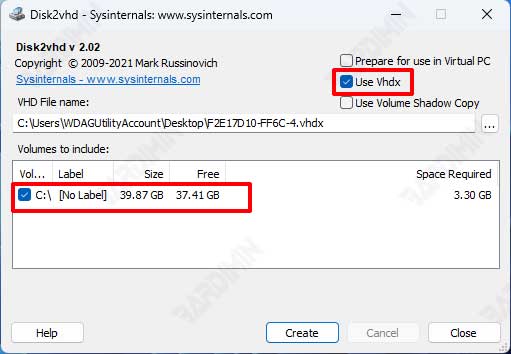
- Una vez completado el proceso de conversión, copie los archivos de disco duro virtual creados en la máquina física que ejecuta Hyper-V o en una ubicación de almacenamiento compartido si usa Hyper-V Server o Hyper-V Cluster.
- Abra “Hyper-V Manager” en la máquina física que ejecuta Hyper-V o está conectada al servidor de Hyper-V o al clúster de Hyper-V a través de Escritorio remoto o PowerShell.
- Haga clic en “New > Virtual Machine” para abrir el “New Virtual Machine Wizard”.
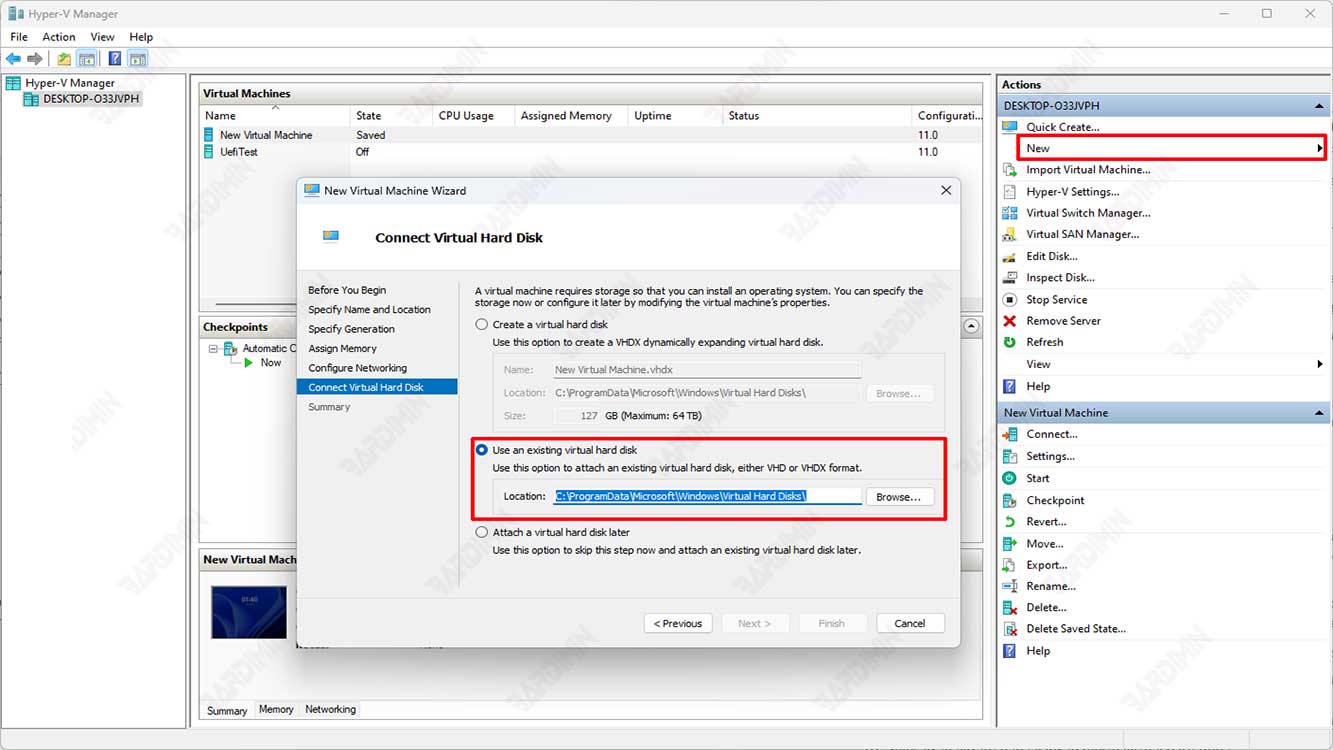
- Siga las instrucciones del asistente para crear una nueva máquina virtual con especificaciones que coincidan con la máquina física original. En la página “Connect Virtual Hard Disk”, seleccione la opción “Use an existing virtual hard disk” y navegue hasta el archivo de disco duro virtual que copió anteriormente.
- Complete el asistente y ejecute la nueva máquina virtual.
